|
Windows 10是美国微软公司研发的跨平台及设备应用的操作系统。是微软发布的最后一个独立Windows版本。Windows 10共有7个发行版本,分别面向不同用户和设备。2014年10月1日,微软在旧金山召开新品发布会,对外展示了新一代Windows操作系统,将它命名为“Windows 10”,新系统的名称跳过了这个数字“9”。截止至2018年3月7日,Windows 10正式版已更新至秋季创意者10.0.16299.309版本,预览版已更新至春季创意者10.0.17120版本 当我们从Win10普通版升级到win10企业版系统之后,每次开机都会黑频一段时间才能启动到桌面。开机速度大大的慢了下去。
接下来小编给大家介绍去黑屏的方法。
步骤:
1、在桌面上单击右键,选择“新建”—“文本文档”;
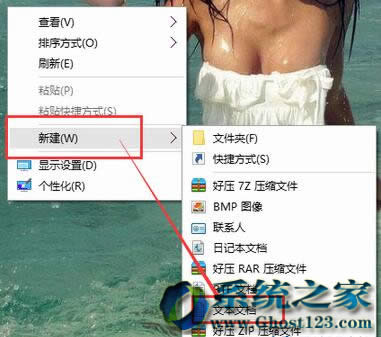
2、打开“新建文本文档”将以下这段话复制进去:
——————————————不含本行————————————————
Windows Registry Editor Version 5.00
[HKEY_LOCAL_MACHINE\SYSTEM\ControlSet001\Control\Class\{4D36E968-E325-11CE-BFC1-08002BE10318}\0000]
"EnableULPS"=dword:00000000
[HKEY_LOCAL_MACHINE\SYSTEM\ControlSet001\Control\Class\{4D36E968-E325-11CE-BFC1-08002BE10318}\0001]
"EnableULPS"=dword:00000000
——————————————不含本行————————————————
3、将以上文字粘贴到文本中之后,点击“文件”—“另存为”;
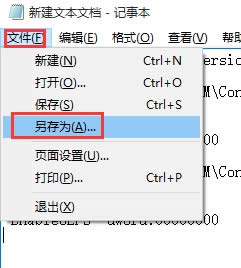
4、在保存窗口左侧选好保存的目录,然后在“保存类型”中选择“所有文件”,在“文件名”后面框内,输入“修复开机黑屏.reg”,然后点击保存;
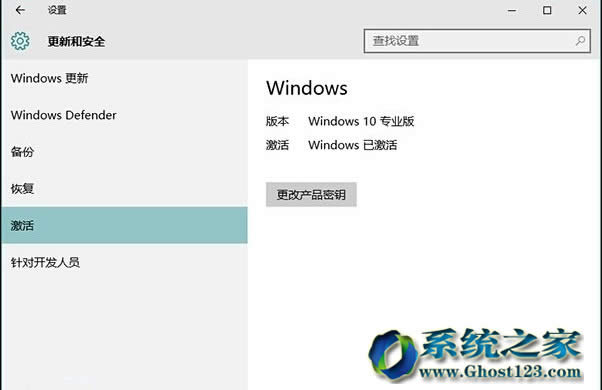
5、找到之前文件保存的目录,单击右键,选择“合并”,若弹出“用户帐户控制”,选择同意;
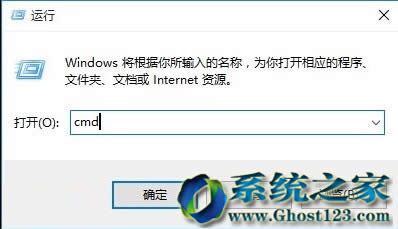
6、在弹出的警告框内选择“是”,然后重启计算机即可解决开机黑频问题。
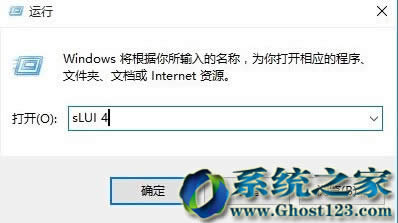
以上就是小编给大家介绍的Win10普通版升级到win10企业版黑屏”的解决方法。
Windows 10系统成为了智能手机、PC、平板、Xbox One、物联网和其他各种办公设备的心脏,使设备之间提供无缝的操作体验。
| 
